Зачем вообще слушать музыку через смартфон, если за умеренную цену можно купить специализированный меломанский плеер? Вроде Fiio X3 II или iBasso DX50, у каждого из которых аудиотракт намного качественнее, а усилитель в разы мощнее любого смартфонного. На этом тему можно было бы закрыть, но покупатели в своем большинстве предпочитают подключать наушники именно к смартфонам.
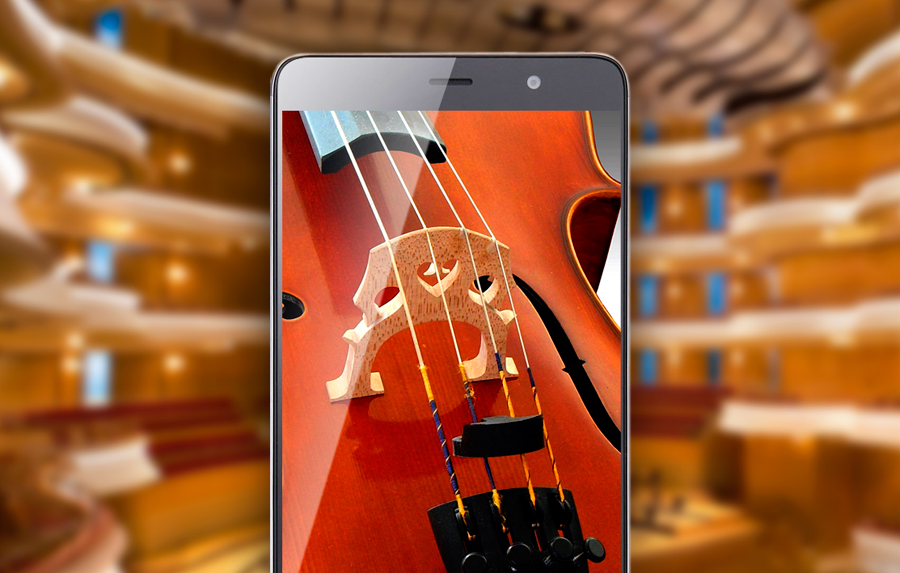
Одни боятся пропустить звонок, вторые чередуют музыку с фильмами и играми, третьи не хотят обвешиваться дополнительными гаджетами. Так или иначе, смартфон для большинства превратился в данность. Но не безысходность! Он лишь отправная точка, поскольку существует целых пять способов добиться очень достойного звучания и от такого устройства.
Но почему вообще сложилась подобная ситуация? Главная причина кроется в массовости смартфона, как наиболее многофункционального вида современной потребительской электроники. В условиях рынка производители стараются снабдить свои модели как можно более широким перечнем возможностей.
Урок 1. Нормализация звука SoundForge
Все они должны быть такого качества, которое удовлетворило бы большинство покупателей, при этом позволило бы сохранить стоимость и габариты изделия на конкурентоспособном уровне. Сегодня не существует технологических ограничений для того, чтобы превратить смартфон в превосходную фотокамеру и замечательный аудиоплеер «в одном флаконе». Некоторая часть покупателей придет в восторг от такого гаджета, остальные же будут возмущаться увеличившейся толщиной корпуса и серьезно возросшей ценой – и предпочтут изделия конкурентов. Поэтому производители если и делают акцент на звуковом потенциале, то аккуратный, без фанатизма. Однако эту планку качества звучания можно поднять.
В статье приводятся ориентировочные цены по состоянию на июль 2016.
Первая ступень – хорошие наушники

В комплект поставки большинства смартфонов наушники не входят. Но если щедрый производитель их и вкладывает в коробку, то лишь для того, чтобы меломан брезгливо выбросил их в мусорное ведро. Найти информацию о приличных наушниках вы сможете в наших обзорах «затычек» до 7000 рублей и полноразмерных моделей для улицы. Однако помните, что многие из них (особенно большие) усилитель смартфона не осилит, потребуется внешнее усиление. О нем в этой статье тоже поговорим.
Вторая ступень – «правильный» программный плеер
Если кто-то думает, что все программные аудиоплееры для смартфона различаются лишь интерфейсом, то он заблуждается. Грамотно написанный софт не просто обеспечивает удобство использования и совместимость с подавляющим большинством форматов, включая 24-битные lossless-треки, но и улучшает звучание.
Регулировка громкости в Android TV 9 x86
Цель достигается применением высококачественного программного декодера и правильной маршрутизацией сигналов, которая позволяет задействовать весь потенциал гаджета. На стадии финальной шлифовки помогает инструментарий для коррекции звучания под используемые наушники. От него тоже многое зависит. Сегодня для ОС Android есть как минимум десяток толковых аудиоплееров.
Среди них Poweramp, WinAmp, n7player и «Плеер мечты». Если учесть наличие бесплатных или пробных версий каждого приложения из перечисленных, то ничто не мешает оценить в деле их все и выбрать оптимальный. Автор этих строк провел отбор и остановился на jetAudio.

Больше всего удивило качество звучания: детализация и «воздух» стали существенно лучше даже при полностью отключенных эффектах. Ну а дополнительную свободу предоставляет шикарный 20-полосный (!) эквалайзер в платной версии за 249 рублей. Всеядность для смартфонного приложения почти абсолютная, включая FLAC 24/192 и APE.
Расстраивает лишь отсутствие совместимости с метаданными CUE и кривенький режим gapless: даже при соответствующих настройках переход между треками выполняется с едва заметным прерыванием звука. Но это меньшие из зол, поэтому пока именно jetAudio занимает в топ-листе автора первую строчку. Весьма удачным можно назвать «Плеер мечты», но по качеству звучания он заметно отстает. Почти равноценной альтернативой jetAudio является лишь AIMP. И звучит хорошо, и поддержка CUE есть, но секция эквалайзера типовая 10-полосная (для прецизионной коррекции под особенности АЧХ наушников этого, как правило, недостаточно из-за большого шага между полосами), а удобство интерфейса претендует на дискуссионность.
Третья ступень – «музыкальный» смартфон
Можно долго экспериментировать с приложениями и наушниками, но удовлетворение не наступит, если аудиотракт смартфона выполнен без применения специализированых комплектующих для декодирования и усиления сигнала. Так почему же эту основу мы поставили лишь на третье место в списке?
Начнем с того, что покупка смартфона – это гораздо более серьезный шаг, нежели установка приложения или замена наушников. Во-вторых, в нашей статье описываются решения, позволяющие превратить в аудиофильский источник любой смартфон, пускай и за счет ухудшения эргономических показателей. В третьих, даже хороший «музыкальный» смартфон – это компромисс. По мощности встроенного усилителя любые такие модели уступают специализированным решениям в виде дополнительных портативных усилителей или самодостаточных «меломанских» аудиоплееров. Впрочем, при использовании низкоомных высокочувствительных наушников проблема громкости для обладателя смартфона не будет острой даже при прослушивании классической музыки, а удобство максимальное: в кармане или сумке будет находиться только один гаджет, без лишних примочек. Так вот, лучший из недорогих – Oppo Find 5.

Его аудиотракт построен на базе Qualcomm WDC9310 в паре с усилителем Yamaha YDA145, что позволяет обеспечить и неплохое звуковое разрешение, и достаточно приличный запас выходной мощности. Это особенно приятно, если учесть цену гаджета: около 10 000 рублей. Meizu PRO 6 – новейший высококлассный аппарат, в котором применяется аудиочип Cirrus Logic CS43L36 и усилитель NXP серии Smart PA 3.0.

С таким арсеналом аппарат является одним из самых лучших «музыкальных» смартфонов на сегодня. Но и тут не стоит обольщаться: по своей выходной мощности он все равно не дотягивает до отдельного «меломанского» плеера даже вдвое меньшей стоимости, поэтому свой потенциал может раскрыть лишь с низкоомными высокочувствительными наушниками.
Еще один кандидат в карман меломана – LG G5 SE (H845).

Несмотря на цену около 40 000 рублей, собственный аудиотракт аппарата качественным не может называться даже с натяжкой. Однако конструкция является модульной. В качестве одной из опций производитель предлагает за 10 000 руб. аудиомодуль AFD-1200 Hi-Fi Plus Bhttps://www.hi-fi.ru/magazine/audio/uchim-android-smartfon-klassno-zvuchat/» target=»_blank»]www.hi-fi.ru[/mask_link]
10 лучших приложений для управления громкостью на Android
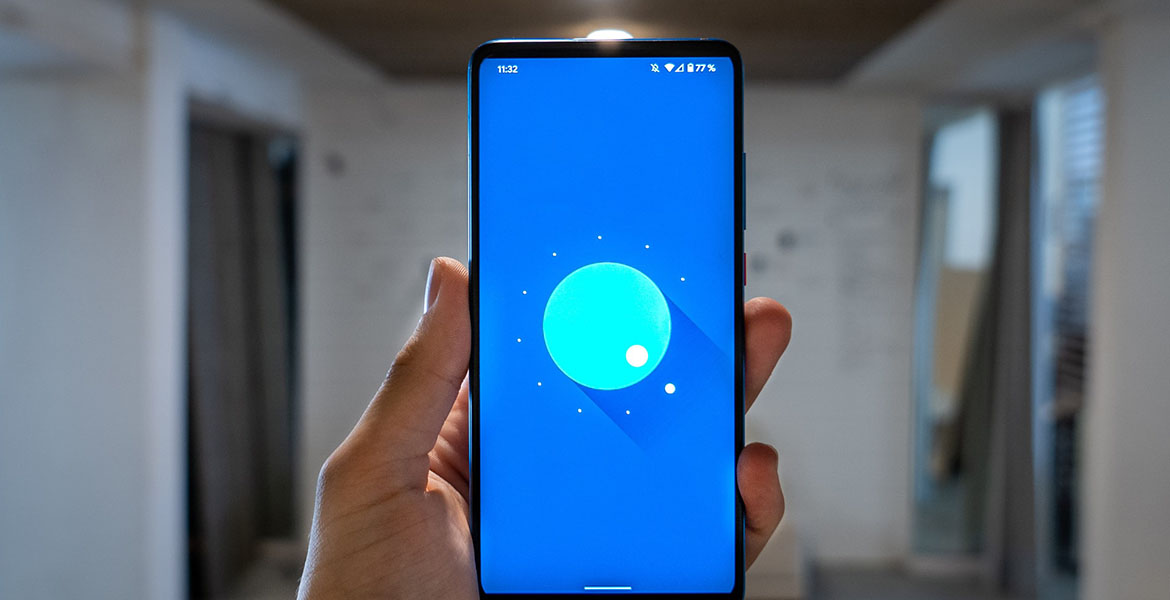
Приложения для управления громкостью могут сделать смартфон удобнее, сэкономив время на нажатие кнопок. Регулятор громкости на Android-смартфонах обычно располагается сбоку. Достаточно нажать на него вверх или вниз для увеличения или уменьшения громкости соответственно. Можно независимо менять громкость уведомлений, телефонных звонков и мультимедиа.
Этим возможности не ограничиваются. Сторонние приложения способны значительно расширить функциональность. Некоторые приносят более детальное управление звуком. Другие помещают регуляторы громкости в панель уведомлений или быстрые настройки. Существует немало вариантов настроить автоматическое управление громкостью.
Ниже описаны некоторые интересные приложения для этого.
Оглавление показать
- Bottom Quick Settings
- CChain Volume On-Screen
- Fluid Navigation Gestures
- MIUI-ify
- Precise Volume
- Quick Settings by Simone Sestito
- Sound Profile
- Volume Control Panel Pro
- Volume Styles
- OEM-решения вроде Samsung Good Lock
Bottom Quick Settings
Программа Bottom Quick Settings работает в соответствии со своим названием. Она помещает переключатели быстрых настроек внизу интерфейса, тогда как обычно они наверху. Это удобно, если смартфон длинный и до верха трудно дотянуться. Там же при желании можно разместить строку состояния. Будет выглядеть, словно аппарат перевёрнут.
В результате можно будет управлять громкостью несколькими способами. Например, проще будет менять громкость мультимедиа и режим «Не беспокоить».
CChain Volume On-Screen
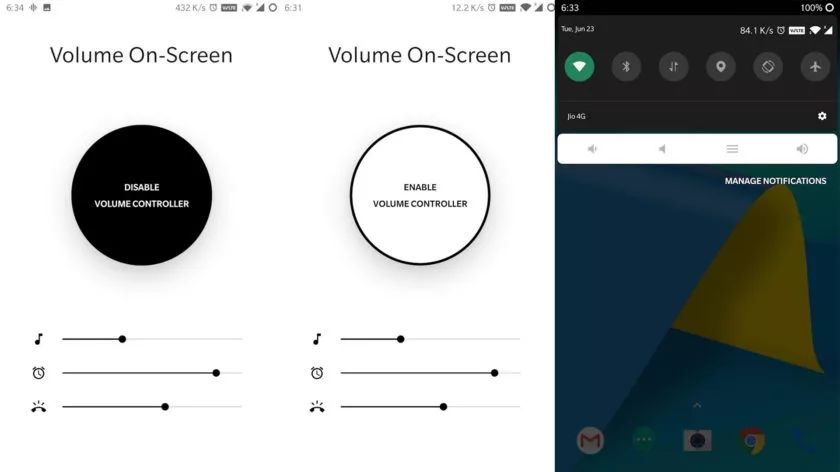
Это приложение размещает элементы управления громкостью на панели уведомлений. В нём есть кнопки увеличения и уменьшения громкости и отключения звука. Можно также использовать программу для независимого изменения громкости мультимедиа, будильника и мелодии звонка.
Это простое и дешёвое решение проблемы сломанных кнопок громкости или если вам неудобно ими пользоваться.
Fluid Navigation Gestures
Это одно из наиболее популярных приложений для опытных любителей пользоваться жестами. Можно задать жесты для различных команд, вроде запуска ассистента Google, открытия быстрых настроек и т.д.
Это похоже на встроенные жесты Android с некоторыми добавками. Можно задействовать один жест для открытия окна громкости. Так можно регулировать громкость без нажатия на кнопки. Простота является главным достоинством этого приложения.
MIUI-ify
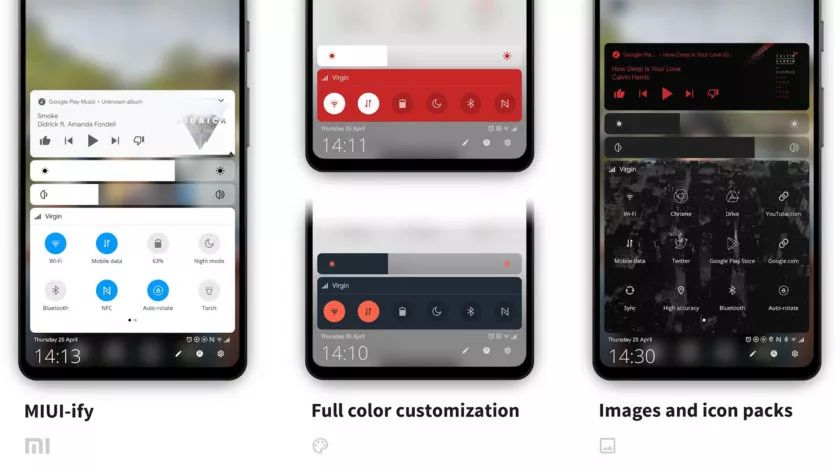
MIUI-ify меняет настройки быстрого доступа, чтобы меню было как в оболочке Xiaomi MIUI. Элементы управления находятся в нижней части экрана, чтобы проще было дотянуться. Имеются регуляторы громкости и переключатели команд вроде «Не беспокоить».
Можно менять цвета и текстуры по своему усмотрению. Можно добавлять ярлыки приложений для более быстрого доступа к файлам. Вы сможете контролировать громкость без лишних движений рук.
Precise Volume
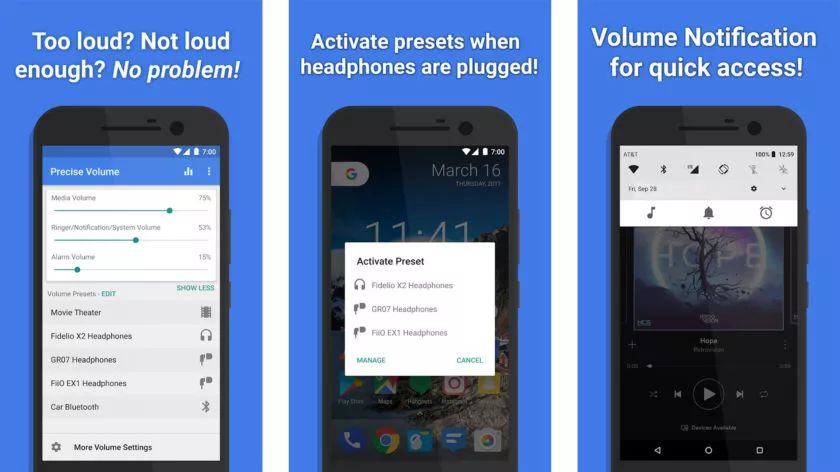
Precise Volume представляет собой достаточно интересное приложение. Вместо 15 уровней громкости в Android вы получите 100. Именно столько раз придётся нажать на кнопку, чтобы перейти от максимальной громкости до минимальной или обратно.
В профессиональной версии добавлена функция сохранения звуковых профилей для разных наушников. Так можно хранить Bluetooth-наушники отдельно от проводных. Имеется пятиполосный эквалайзер, усилитель басов и предустановки эквалайзера.
Что случилось с программой Android One?
Quick Settings by Simone Sestito
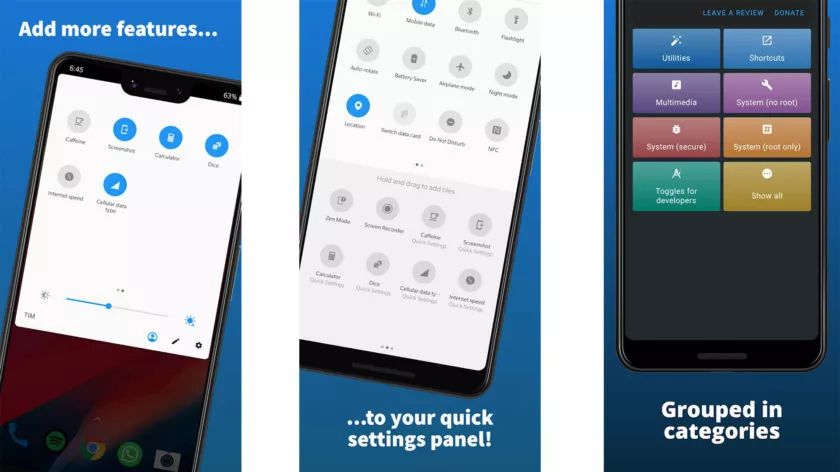
Перед нами ещё одно интересное приложение. Оно позволяет создавать плитки быстрых настроек для нужных вам команд. Можно выбирать режимы звонка, громкость музыки, обычную громкость. Можно связать это приложение с другим звуковым приложением с дополнительными регуляторами громкости.
Sound Profile
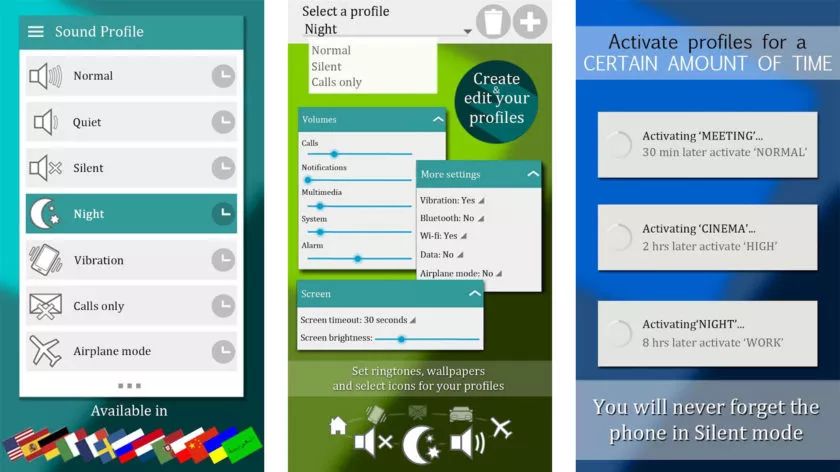
Sound Profile позволяет создавать звуковые профили и редактировать их. Приложение предназначено для желающих установить профили на разное время дня или разные ситуации. Например, можно создать профиль для отключения звуков смартфона ночью, кроме телефонных звонков. Доступно создание расписания для активации профилей в определённое время или при выполнении поставленных условий.
Volume Control Panel Pro
Это одно из лучших приложений управления громкостью на Android. В нём можно настраивать уровни громкости с помощью крупного пользовательского интерфейса. Есть графические темы, можно менять макет и место его отображения. На больших экранах интерфейс может располагаться внизу.
Большая часть функциональных возможностей связана со способами настройки. Это качественное и недорогое приложение.
Volume Styles
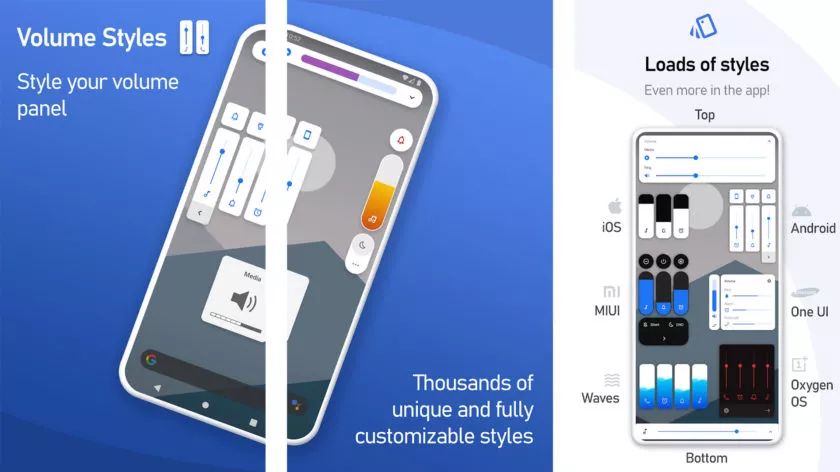
Эта программа похожа на предыдущую. В ней можно менять способ отображения громкости на экране. Предлагаются разные стили, такие как стандартный Android, One UI, MIUI и другие. Можно менять список отображаемых ползунков громкости, выбирая из десяти вариантов.
Приложение даёт возможность создавать ярлыки для объектов вроде Live Caption, собственных настроек звука на устройстве и прочего. Это одна из лучших бесплатных программ для подобных настроек.
OEM-решения вроде Samsung Good Lock
Цена: бесплатное (обычно).
Иногда у OEM-производителей в системе есть регуляторы громкости лучше тех, что предлагают описанные выше приложения. Например, у Samsung есть встроенный апскейлер, который превосходит возможности большинства программ без рута. Ещё у Samsung есть Good Lock. Это набор модификаций для многочисленных изменений в системе. Среди них Sound Assistant с регуляторами громкости и командами.
Пожалуйста, оцените статью.
Источник: trashexpert.ru
Почему в телевизоре звук стал тихим
Недостаточно громко звучат диалоги в фильмах и сериалах, речь дикторов новостных выпусков и ведущих любимых ток-шоу? Звук в телевизоре стал тихим? Снижение громкости наблюдается на всех источниках и в любых ситуациях или в отдельных случаях? Как бы то ни было, ситуация не самая приятная. Однако не стоит торопиться вызывать мастера или везти телевизор в сервисный центр.
Это всегда успеется. Возможно, все не так страшно, а ситуацию можно исправить собственными силами. Разберемся, что делать, если звук на ТВ стал тихим.
В статье рассмотрим ситуации, когда звук телевизора стал тихим, но не был таким изначально. Основное внимание уделим сбоям, которые вы можете попробовать устранить сами. И лишь кратко затронем аппаратные поломки, поскольку статья рассчитана на неподготовленного пользователя. Руководства по проверке УНЧ и замене звуковых процессоров вы здесь не найдете.
Проблемы с пультом дистанционного управления

Если ПДУ не работает полностью, проблемы будут не только с регулировкой громкости, но и со всем остальным, начиная с включения/выключения ТВ и заканчивая входом в пользовательское меню для изменения настроек. Логично, хоть и банально. Поэтому не будем давать «гениальные» советы наподобие «попробуйте заменить батарейки» или «убедитесь, что сенсор на телевизоре не покрыт толстым слоем лака для ногтей».
Однако пульт дистанционного управления может быть неработоспособным не полностью, а лишь частично. Так, если не работает кнопка увеличения громкости, то звук как был тихим, так и останется. А если залипла клавиша снижения уровня, то не помогут и регулировки на самом телевизоре. Ведь громкость будет уменьшаться пультом сразу же, как вы попытаетесь ее увеличить на ТВ.
Как проверить? Вытащить батарейки из пульта и попробовать отрегулировать громкость кнопками на телевизоре. Если операция пройдет успешно, что-то не так с клавишами на ПДУ. Что можно сделать в этом случае:
- Разобрать и очистить пульт от влаги, пыли, окислов и других загрязнителей, уделяя особое внимание проблемным кнопкам. При обнаружении следов разлива электролита и/или вспухших батареек заодно заменить элементы питания.
- Поменять пульт на аналогичный.
- Если не удается найти оригинальный пульт, использовать универсальный.
- Использовать в качестве пульта смартфон.
Чуть подробней по последнему пункту. Телевизор с «умными» функциями (в частности, с поддержкой беспроводного соединения по Wi-Fi) можно «подружить» со смартфоном. Разработана масса приложений, превращающих телефон в полноценный пульт дистанционного управления. При поиске в Google Play (Play Market) или App Store не забудьте указать название компании-производителя своего ТВ.
Если у вас телевизор известного бренда, велика вероятность, что найдется оригинальное ПО подобного плана от изготовителя телевизора. Использовать «родную» программу более оптимальный вариант, так как в ней наверняка будет больше полезных функций. Так, Samsung предлагает владельцам телевизоров своего производства приложение Samsung Smart View. Xiaomi — Mi Smart Remote. Компания LG — приложение LG TV Plus.
Недостаток превращения смартфона в ПДУ с помощью дополнительного ПО, работающего только через Wi-Fi, зависимость от беспроводной сети. Если по какой-либо причине не будет соединения (например, из-за поломки или программного сбоя роутера), переключить телеканал или отрегулировать громкость телефоном вы не сможете.
Оптимальный вариант — использование программного обеспечения, работающего не только по Wi-Fi, но и через инфракрасный порт. Примеры подобного ПО: сторонняя программа Universal Remote Control, прекрасно взаимодействующая с большинством современных телевизоров, и уже упоминавшееся выше приложение от Xiaomi. Кстати, Mi Smart Remote совместимо с LG, Samsung, Sony, Panasonic, Sharp и продукцией многих других брендов.
Залипание кнопки снижения громкости на телевизоре
Залипать может не только клавиша на пульте дистанционного управления, но и кнопка снижения громкости на самом телевизоре. Если ее контакт будет постоянно замкнут, то, сколько бы вы ни пытались отрегулировать уровень пультом, звук сразу же будет становиться тише.
Как проверить? Временно отключить блок кнопок и посмотреть, не устранится ли проблема. Не обязательно это делать физически. Во многих телевизорах блок кнопок отключается комбинацией клавиш, через пользовательское или инженерное (сервисное) меню.
Способ отключения клавиш на панели зависит от модели. Так, у ряда телевизоров LG соответствующая опция («Блокировка кнопок») находится в разделе пользовательского меню «Родительский контроль». У Toshiba это может быть функция «Блокировка панели» в секции «Предпочтения». У многих ТВ отключение производится одновременным нажатием двух кнопок с изображением замка на самом блоке. А у многих ТВ Samsung блок кнопок отключается через сервисное меню следующим образом:
- Выключите телевизор пультом дистанционного управления.
- Поочередно, но без пауз нажмите на ПДУ кнопки «Info», «Menu», «Mute» и «Power».
- Если все сделали правильно, попадете в инженерное меню.
- Найдите в разделе «Control» секцию «Hotel Options».
- Включите в секции «Hotel Options» функцию «Panel Buttons Lock».
- Все, блок кнопок заблокирован.
В вашем ТВ отключение может производиться совершенно иным образом. Поищите соответствующую информацию в руководстве пользователя, на официальном сайте изготовителя, на профильных форумах.
Учтите, что если нужная опция находится в сервисном, а не пользовательском меню, в инструкции по эксплуатации ТВ вы ее вряд ли найдете. Инженерное меню предназначено в первую очередь для мастеров сервисного центра. Если вы в него заберетесь, меняйте опции только тогда, когда уверены в своих действиях на 100%.
Некорректные настройки телевизора

Звук может быть тихим и из-за настроек телевизора. Вариантов вагон и маленькая тележка. Особенно учитывая тот факт, что даже сходные функции могут в разных моделях ТВ и называться по-разному, и находиться в разных разделах меню.
Так, если тихо звучит только речь персонажей фильмов, и происходит это на фоне оглушительных звуков стрельбы и рева тормозов, на телевизорах LG можно попытаться активировать функции автоматической регулировки громкости и Clear Voice. Первая выравнивает уровень звука от разных источников и на разных каналах. Вторая подчеркивает голоса персонажей, снижая фоновые шумы.
Сходный эффект, подчеркивание диалогов с приглушением звукового фона, дают и различные реализации ночного режима («Night Mode»). Однако при этом общая громкость может снизиться до «ночного» уровня. Кстати, подобная опция может быть выведена на пульт дистанционного управления. И кто-то мог ее случайно активировать. Например, кот . Проверьте на всякий случай.
Повторимся: вариаций настроек звука для разных моделей ТВ — миллион. Почитайте руководство пользователя, пройдитесь по профильным форумам. Наверняка вы найдете много полезной информации и сможете подобрать оптимальные опции именно для своего телевизора.
Тихий звук при подключении периферии

Проблемы с громкостью при подключении периферии — не менее необъятная тема, чем номенклатура внешних устройств. Начиная с компьютеров и планшетов и заканчивая акустическими системами и «умными» приставками, превращающими обычный телевизор в Smart TV. Не будем пытаться объять необъятное. Полностью осветить вопрос в небольшой статье все одно не получится, да и не вписываются в ее рамки проблемы со звуком на внешних устройствах.
Немного затронем только регулировку громкости в контексте подключения ТВ-приставок, которые, пусть и несколько условно, можно считать частью телевизора. Рассмотрим тихий звук при подключении приставок Xiaomi (Mi Box S, TV Stick и другие). Учтите, что на модулях других производителей могут наблюдаться сходные проблемы, однако и пути их решения не обязательно будут такими же.
Причина возникновения проблемы: изначально низкий уровень громкости самой приставки. При этом во всех или в некоторых приложениях и сервисах звук или просто тихий или практически неслышный. Что еще неприятней, во многих моделях звук нельзя отрегулировать в настройках, а кнопками пульта увеличивается и уменьшается громкость на самом телевизоре, но не на приставке.
Что можно попытаться сделать:
- Воспользоваться голосовым помощником. В случае модуля Xiaomi и других приставок с Android достаточно сказать Google Ассистенту «Увеличить громкость на максимум». Есть аналогичные команды и у голосовых помощников других платформ. Так, в случае Алисы команда будет звучать как «Громкость на сто»
- Использовать стороннее ПО для увеличения громкости звука. Для платформы Android подобных приложений разработан вагон и маленькая тележка. Например, Sound Booster от thedevelopers, Volume Booster от GOODEV, Усилитель звука от SoulApps Studio.
- Если в каком-либо приложении или сервисе звук все равно остается слишком тихим, проверьте, нет ли там своей регулировки громкости.
- В некоторых случаях увеличить громкость при подключении приставки помогает активация функции «Автоматическая регулировка громкости» (в вашей модели она может называться иначе) в меню телевизора.
- Качество трансляции может снижаться и при использовании некачественного кабеля HDMI . Как проверить? Подключить приличный высокоскоростной кабель. Для проверки можно временно его у кого-нибудь позаимствовать.
- В приставках Xiaomi для вывода собственной шкалы громкости на экран телевизора нужно одновременно нажать на пульте клавиши «+» и «-». После появления ползунка вы сможете отрегулировать уровень звука, удерживая на ПДУ кнопку «←» («Назад»). Информацию для приставок других производителей ищите в сети.
Тихий звук после обновления

Если громкость телевизора намного снизилась после обновления ПО, не исключено, что проблема в самой прошивке .
Справка . Прошивка — это микропрограммный код, записывающийся в микросхему полупостоянной памяти на плате Main. В современных ТВ память обычно базируется на технологии Flash, но по старинке ее зачастую продолжают называть EEPROM.
Если проблема с прошивкой, возможны два варианта:
- Некорректно установилось программное обеспечение. Что делать? — Переустановить. Подробней смотрите в разделе «Сбой прошивки и/или микросхемы ПЗУ» (он ниже).
- Проблема в самом микропрограммном коде.
Рассмотрим подробней второй пункт. Никогда нельзя исключать пресловутый человеческий фактор. Всегда есть вероятность, что программисты, работавшие над обновлением, в чем-то «накосячили».
Приведем пару примеров. После установки одного из обновлений программного обеспечения владельцы ТВ Xiaomi заметили, что на их телевизорах громкость звука снизилась в несколько раз. Просто при написании микропрограммного кода кто-то «намудрил» со шкалой громкости. В результате «обновленные» ТВ стали работать раза в четыре тише.
С аналогичной проблемой сталкивались и пользователи Яндекс ТВ. Правда, после очередного обновления общая громкость системы не снизилась, но Алиса стала говорить в несколько раз тише.
Как убедиться, что проблема именно в «корявой» прошивке? — Легко! Наверняка вы не единственный «счастливчик», скачавший и установивший злополучный апдейт. Поищите информацию на официальном сайте производителя и профильных форумах. Если прошивка проблемная, 100% вы наткнетесь на комментарии пользователей наподобие «После обновления звук на телевизоре название_модели стал тише в 4 раза! Безобразие. ».
Если повезет, то увидите и комментарии по теме от представителей компании-изготовителя. Например, «Знаем о проблеме, в следующем обновлении исправим» или «Нас все устраивает, жалуйтесь в Спортлото». Что делать:
- Если снижение громкости не очень критичное, потерпеть до следующего обновления. И надеяться на возвращение нормальной шкалы громкости в следующем апдейте. Как вариант, можно подключить внешнюю акустическую систему с усилителем.
- Установить одну из предыдущих версий прошивки. И надеяться на то же, что и в пункте 1. Однако учтите, что всегда есть вероятность, пусть и не очень большая, сбоя во время прошивки с превращением вашего телевизора в «кирпич». В худшем случае придется вызывать мастера, чтобы заменить микросхему EEPROM/SPI Flash и записать на нее прошивку с помощью совместимого программатора.
Программный сбой

Если вы уверены, что не трогали никаких настроек, не устанавливали «улучшалки» звука и другие приложения, не подключали к телевизору внешнее оборудование, не обновляли ПО и вообще ничего не делали, а звук вдруг ни с того ни с сего стал тихим, не исключено, что произошел программный сбой. Такое иногда случается.
Для устранения незначительного программного сбоя зачастую достаточно выключить телевизор, обесточить его минут на 15–20, а затем снова включить. Обесточить — значит вытащить штепсель кабеля питания из розетки.
Иногда этого недостаточно, но избавиться от «глюков» можно с помощью аппаратного сброса. Эта процедура может различаться даже у разных моделей одного и того же производителя. В рамках небольшой статьи перечислить все возможные варианты сброса настроек до заводских невозможно. Поэтому не будем и пытаться, только посоветуем поискать нужную информацию в инструкции к телевизору.
Если модель ТВ не очень экзотическая, а руководство пользователя куда-то запропастилось, вы наверняка легко найдете его в сети в формате PDF. Учтите, что после аппаратного сброса все настройки придется выставлять заново.
Сбой прошивки и/или микросхемы ПЗУ

bios -error.webp’ media='(min-width: 460px)’ type=’image/webp’>
Следующий уровень — сбой прошивки, плавно переходящий из программной проблемы в аппаратную при необходимости замены микросхемы памяти (надеемся, что до этого не дойдет). При нарушении основного микропрограммного кода в ПЗУ вам снова понадобится руководство по эксплуатации ТВ. Теперь нам понадобится в нем раздел об обновлении ПО. Эта процедура, увы, также зависит от модели.
В общих чертах заливка прошивки происходит по одному из следующих сценариев:
- Программное обеспечение обновляется автоматически с помощью соответствующей функции пользовательского меню. При этом телевизор должен быть подключен к интернету по Wi-Fi или по кабелю.
- Предварительно скачанное с официального сайта производителя обновление записывается на флешку, а уже с нее устанавливается на ТВ.
- Самый неблагоприятный расклад, когда в случае заливки некорректной прошивки или сбоя во время установки программное обеспечение не удается обновить ни по первому сценарию, ни по второму.
По последнему пункту: увы, случаются ситуации, когда сбой настолько серьезен, что обновление стандартными средствами попросту невозможно ни в автоматическом режиме, ни вручную. В этом случае остается только везти телевизор в сервисный центр или вызывать мастера, который заменит микросхему EEPROM/SPI Flash и прошьет ее программатором.
Аппаратная поломка
К снижению общего уровня громкости может привести и неисправность УНЧ, блока радиоканала, аудиопроцессора и других деталей и узлов звукового тракта телевизора. Аппаратные поломки — это целый мир со своими особенностями диагностики и ремонта. Если у вас нет соответствующих знаний, опыта и оборудования, самостоятельно с аппаратной поломкой вы ничего не сделаете.
Вот прям совсем ничего, только доломаете еще сильнее. Остается только вызывать мастера. Он в любом случае справится с проблемой лучше и быстрее, чем неподготовленный пользователь.
Источник: xn--80aatkd3aop.xn--p1ai